В наше время современные телефоны позволяют использовать их не только для звонков и смс-сообщений, но и для выполнения различных рабочих задач. Если у вас есть необходимость постоянно следить за электронной почтой, удобным решением будет вывести почту на рабочий стол телефона. Это позволит вам получать уведомления о новых сообщениях, а также быстро просматривать и отвечать на письма.
Для того чтобы вывести почту на рабочий стол телефона, существует несколько способов. Один из них – использование почтовых клиентов, таких как Gmail, Outlook или Apple Mail. Для этого вам необходимо скачать и установить соответствующее приложение на свой телефон. После установки приложения, вам нужно будет войти в свою учетную запись электронной почты и настроить уведомления.
Дополнительно, вам могут понадобиться дополнительные настройки на самом телефоне. Например, если у вас установлен андроид, для того чтобы получать уведомления о новых письмах на рабочем столе, необходимо добавить виджет почтового клиента. Для этого нажмите и удерживайте пустое место на рабочем столе, выберите пункт «Виджеты», а затем найдите нужный почтовый клиент и добавьте его на рабочий стол.
Как вывести электронную почту на рабочий стол телефона

Вот несколько простых шагов, которые помогут вам вывести электронную почту на рабочий стол телефона:
- Откройте почтовый клиент. Ваш телефон мог быть предустановлен с предустановленным клиентом электронной почты, таким как "Почта" или "Gmail", или вы можете установить свой собственный почтовый клиент из магазина приложений.
- Настройте учетную запись. Если у вас уже есть учетная запись электронной почты, вам нужно будет добавить ее в почтовый клиент. Нажмите на "Настройки", выберите "Учетные записи" и затем "Добавить учетную запись". Введите свой адрес электронной почты и пароль для входа.
- Создайте ярлык. Вернитесь на главный экран вашего телефона и найдите иконку почтового клиента. Удерживайте эту иконку пальцем и перетащите ее на пустое место на рабочем столе. Это создаст ярлык для почтового клиента.
- Настройте уведомления. Откройте почтовый клиент и перейдите в настройки уведомлений. Включите оповещения и выберите предпочтительные параметры уведомлений, такие как звук или вибрация. Это позволит вам получать уведомления о новых сообщениях прямо на рабочем столе.
Теперь вы можете легко получать и проверять электронную почту, не открывая почтовый клиент. Установите ярлык на рабочем столе своего телефона, чтобы быть в курсе всех важных сообщений и не пропустить ничего важного.
Почему вам может понадобиться?

Иметь доступ к электронной почте в любой момент и в любом месте стало неотъемлемой частью нашей повседневной жизни. Почта стала не только важным средством коммуникации, но и надежным хранилищем информации, где хранятся наши документы, фотографии, контакты и другие ценные данные.
Как настроить почту на телефоне?

1. Откройте приложение почтового клиента на вашем телефоне.
2. Нажмите на кнопку "Добавить аккаунт" или аналогичную опцию в настройках приложения.
3. Введите ваше имя пользователя и пароль, которые вы используете для входа в почтовый ящик.
4. Выберите тип почтового протокола, который поддерживается вашим почтовым провайдером. Наиболее распространенные протоколы - это POP3 и IMAP. Если вы не уверены, какой тип протокола выбрать, обратитесь к своему провайдеру услуг.
5. Введите адрес сервера входящей почты и исходящей почты, которые также можно получить у вашего почтового провайдера.
6. Настройте дополнительные параметры, такие как порт сервера и использование SSL (шифрования). Эти параметры также могут быть получены у провайдера услуг.
7. Нажмите на кнопку "Готово" или аналогичную опцию, чтобы завершить процесс настройки почты на телефоне.
Теперь вы можете открыть приложение почтового клиента и начать получать и отправлять электронные письма с вашего телефона! Не забудьте периодически проверять обновления почты, чтобы быть в курсе всех новых сообщений.
| Протокол | Входящий сервер | Исходящий сервер |
|---|---|---|
| POP3 | pop.example.com | smtp.example.com |
| IMAP | imap.example.com | smtp.example.com |
Альтернативные способы доступа к почте
- Веб-браузер: Если вы не хотите устанавливать дополнительные приложения, вы можете открыть почтовый ящик в веб-браузере вашего телефона. Введите адрес сайта почтового провайдера и войдите в свой аккаунт. Этот метод позволяет получить доступ к основным функциям почты, включая чтение и отправку сообщений, без необходимости загружать дополнительное ПО.
- Уведомления: Многие почтовые провайдеры предлагают уведомления на рабочем столе телефона. Вы можете настроить уведомления, чтобы получать уведомления о новых сообщениях даже без открытия приложения. Они будут появляться на вашем экране блокировки или в верхней панели уведомлений, помогая вам быть в курсе последних событий в вашем почтовом ящике.
- Интеграция в социальные сети: Некоторые почтовые провайдеры позволяют интегрировать свой почтовый ящик в приложения социальных сетей, такие как Facebook или Twitter. Вы можете получать уведомления о новых сообщениях прямо в вашей любимой социальной сети и отвечать на них без необходимости переключаться между приложениями.
- Почтовые ярлыки: Почта некоторых провайдеров позволяет создавать ярлыки для писем. Это помогает отсортировать письма и быстро найти нужное сообщение. При создании ярлыков вы можете назначить им отличительные названия и цвета, чтобы упростить навигацию.
Выберите наиболее удобный способ доступа к почте на своем телефоне в зависимости от ваших личных предпочтений и потребностей. У каждого из этих способов есть свои преимущества и недостатки, поэтому экспериментируйте и выбирайте тот, который работает лучше всего для вас.
Интеграция с другими приложениями
Например, если у вас есть файл в приложении "Фотографии", вы можете легко отправить его по электронной почте, просто нажав на кнопку "Поделиться" и выбрав соответствующий почтовый клиент. Таким образом, вы можете быстро и удобно отправить файлы или фотографии по почте без необходимости прикреплять их вручную.
Также некоторые почтовые приложения позволяют интегрироваться с приложениями для работы с документами, таблицами или презентациями. Например, вы можете легко открыть вложенный в письмо файл Microsoft Word и начать его редактирование с помощью приложения Microsoft Word на вашем устройстве.
Интеграция с другими приложениями обеспечивает удобство и эффективность в использовании почтовых клиентов на мобильных устройствах. Она позволяет пользователям легко перемещаться между различными приложениями, передавать файлы и обмениваться информацией без необходимости копировать и вставлять данные или прикреплять файлы вручную.
Таким образом, интеграция с другими приложениями значительно облегчает работу с электронной почтой на мобильных устройствах и обеспечивает комфортное и удобное использование этой функциональности.
Как проверить почту на экране блокировки?

Если вы хотите быстро проверить свою почту на экране блокировки своего телефона, используйте следующие шаги:
| Шаг 1: | На экране блокировки найдите значок "Почта" или "Email". Обычно он находится рядом с значком "Телефон" и "Сообщения". |
| Шаг 2: | Нажмите на значок "Почта" или "Email". |
| Шаг 3: | Теперь вы сможете просматривать новые письма, полученные на вашу учетную запись электронной почты, прямо на экране блокировки. |
Убедитесь, что настройки вашего телефона позволяют отображать уведомления о новых письмах на экране блокировки, иначе эта функция может быть отключена. Если вы не видите значка "Почта" или "Email" на экране блокировки, проверьте настройки уведомлений в настройках вашего телефона.
Теперь вы сможете получать уведомления о новых письмах прямо на экране блокировки и быстро проверять свою почту, даже не разблокируя телефон!
Управление уведомлениями о новых письмах
Для удобства проверки почтовых уведомлений на вашем рабочем столе телефона вы можете настроить уведомления о новых письмах.
Для этого выполните следующие шаги:
| Шаг 1 | Откройте приложение электронной почты на своем телефоне. |
| Шаг 2 | Перейдите в настройки приложения, которые обычно находятся в верхнем правом углу экрана. |
| Шаг 3 | Найдите раздел "Уведомления" или "Настройки уведомлений". |
| Шаг 4 | Включите опцию "Уведомления о новых письмах" или подобную опцию, если она доступна. |
| Шаг 5 | Настройте другие параметры уведомлений, такие как звук, вибрация или значок уведомления. |
| Шаг 6 | Сохраните изменения. |
После выполнения этих шагов вы будете получать уведомления о новых письмах на рабочем столе вашего телефона. Это позволит вам оперативно отслеживать почтовые сообщения и отвечать на них в удобное для вас время.
Мобильные приложения для работы с почтой
Современные смартфоны предоставляют пользователю широкие возможности для работы с электронной почтой. Благодаря развитию технологий и постоянному улучшению функционала, мобильные приложения для работы с почтой стали неотъемлемой частью нашей повседневной жизни.
На сегодняшний день существует множество различных приложений, которые позволяют удобно отправлять, получать и организовывать письма на мобильных устройствах. Одним из самых популярных приложений для работы с почтой является Gmail, разработанный компанией Google. Оно предлагает пользователю множество функций, таких как сортировка писем, фильтры, автоматическая классификация входящих писем и многое другое.
Еще одним популярным приложением для работы с почтой является Outlook, разработанный компанией Microsoft. Оно позволяет пользователям удобно организовывать почту, использовать календарь и контакты, а также синхронизировать все данные с другими устройствами.
Другими популярными приложениями для работы с почтой являются Yahoo Mail, Apple Mail, Mail.ru и многие другие. Каждое из этих приложений обладает своим уникальным набором функций и особенностей, чтобы удовлетворить потребности различных категорий пользователей.
Все эти приложения позволяют управлять почтой непосредственно со своего рабочего стола телефона. Они обеспечивают удобный и быстрый доступ к электронной почте, позволяют сортировать, фильтровать и организовывать письма, а также включают дополнительные функции, такие как уведомления о новых письмах, автоматическая архивация и многое другое. Благодаря этим приложениям, работа с почтой становится гораздо более эффективной и удобной.
Резервное копирование почты на устройстве
Существует несколько способов резервного копирования почты на устройстве:
- Использование встроенных функций почтового приложения. Большинство почтовых клиентов предлагают функцию экспорта или резервного копирования почты. Позволяет сохранить все письма, контакты и настройки в специальном файле.
- Использование облачного хранилища. Многие почтовые провайдеры предоставляют облачные сервисы для резервного копирования почты. Вам потребуется создать учетную запись облачного хранилища и настроить синхронизацию почты с вашим устройством.
- Использование сторонних приложений. Существуют приложения, которые позволяют резервировать почту на устройстве. Эти приложения обычно требуют установки и настройки, но предлагают дополнительные функции и гибкость.
Вне зависимости от выбранного вами способа, необходимо регулярно выполнять резервное копирование почты, чтобы иметь доступ к важным сообщениям и не потерять их в случае непредвиденных ситуаций.
Защита от спама и вредоносных писем
Получение электронных писем на рабочем столе телефона может быть удобным, но в то же время может создавать риск получения спама и вредоносных писем. Вот несколько методов, которые помогут вам защититься от нежелательной почты:
- Установите надежное приложение для работы с электронной почтой, которое обеспечит фильтрацию спама и проверку на вирусы.
- Не открывайте письма от неизвестных отправителей или с подозрительными вложениями. Используйте здравый смысл и остерегайтесь неожиданных ссылок и запросов в письмах.
- Избегайте публикации своего адреса электронной почты на публичных ресурсах, таких как форумы или социальные сети. Это поможет предотвратить получение спама от роботов-сборщиков адресов.
- Настройте фильтр спама в своем почтовом клиенте, чтобы автоматически перемещать подозрительные письма в специальную папку. Постоянно проверяйте эту папку и удаляйте спамовые сообщения.
- Используйте strong пароли для своей учетной записи электронной почты и регулярно их меняйте. Сильные пароли должны содержать комбинацию букв, цифр и символов.
- Не отвечайте на спамовые письма и не нажимайте на ссылки или скачивайте вложения в этих письмах. Это может привести к установке вредоносного ПО на ваш телефон или компьютер.
Следуя этим советам, вы сможете минимизировать риск получения спама и защитить себя от вредоносных писем на рабочем столе телефона.